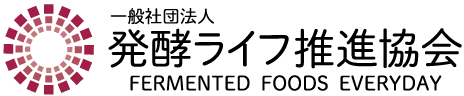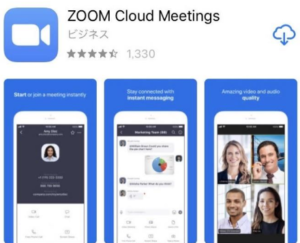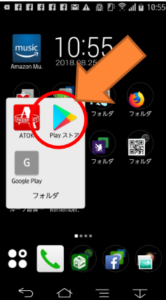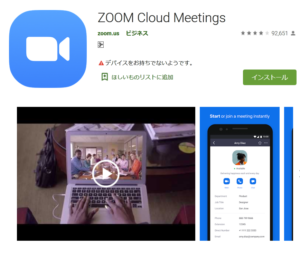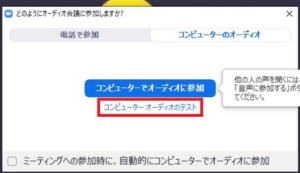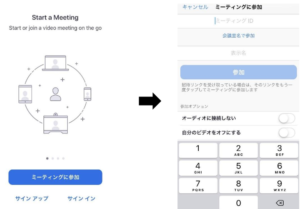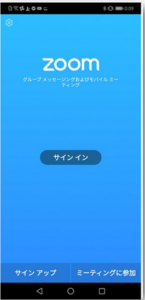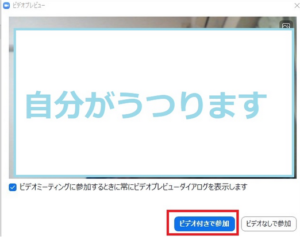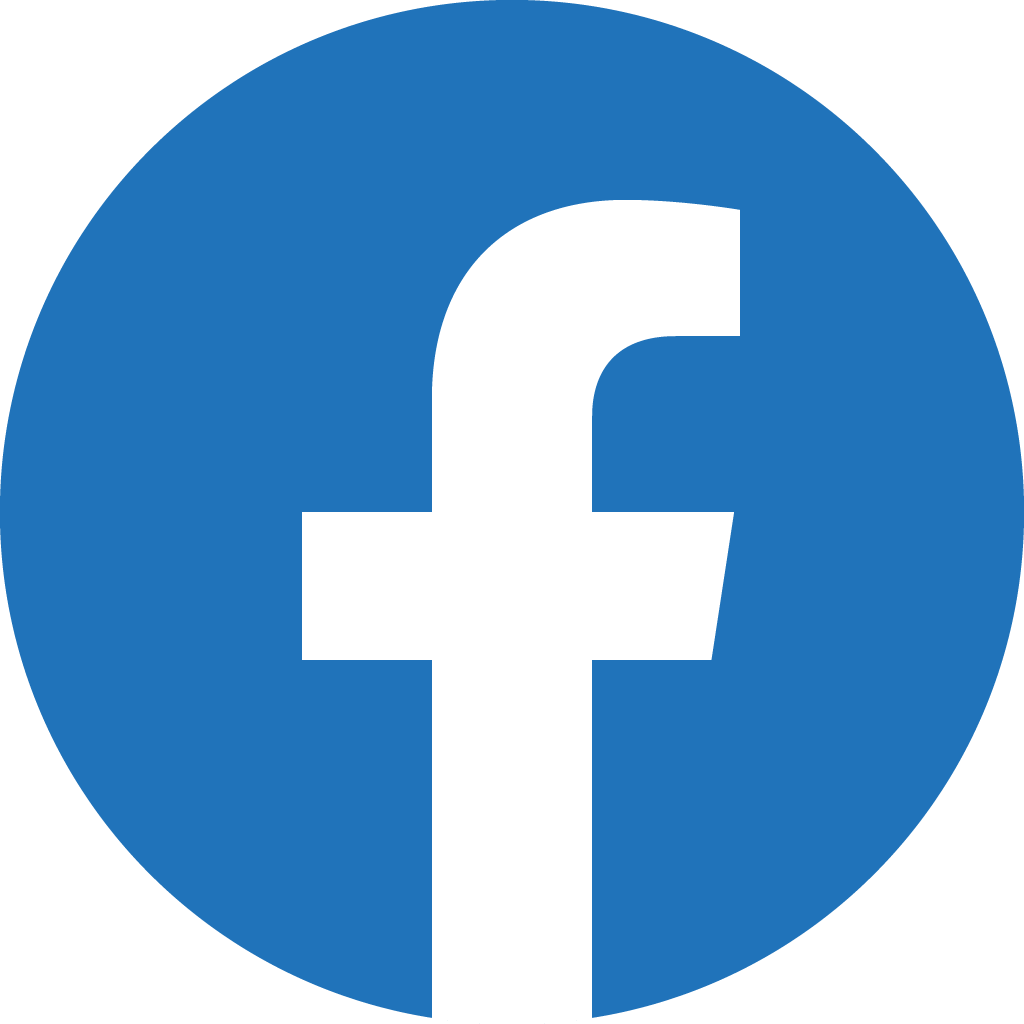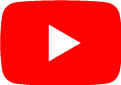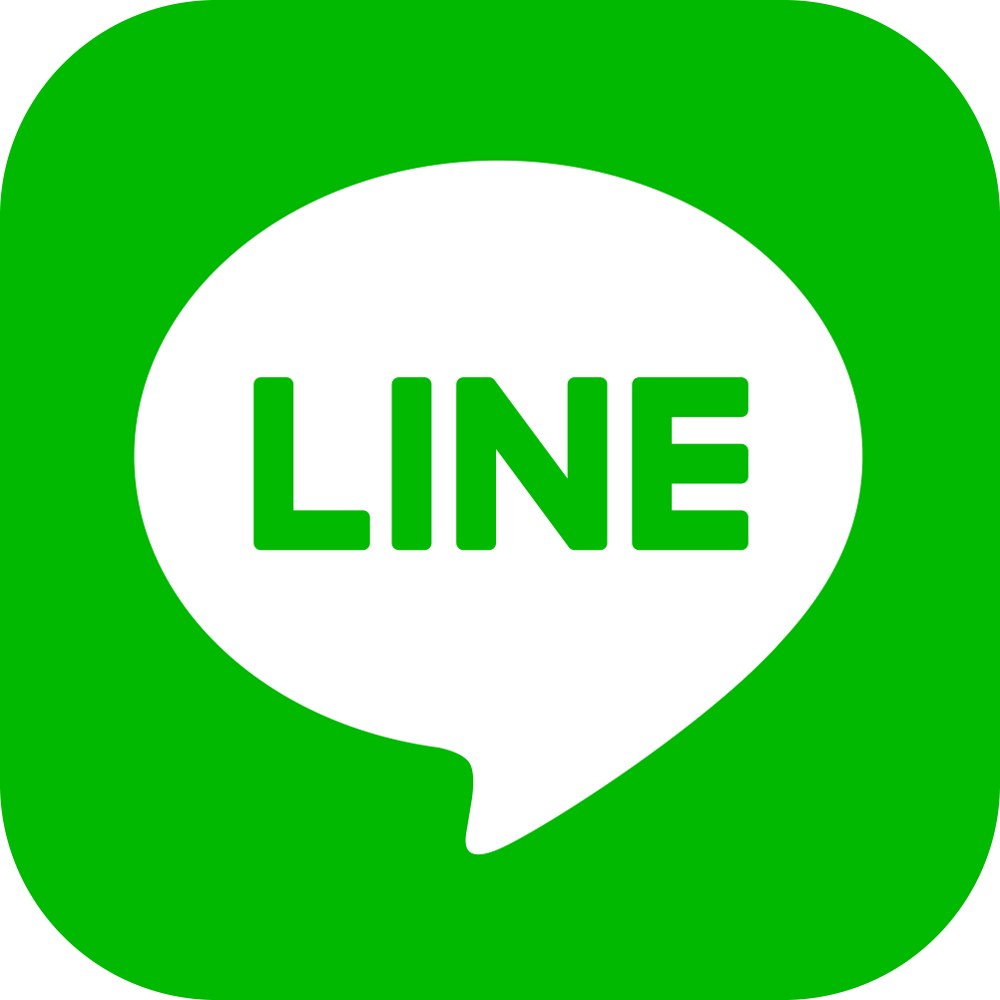こんにちは。発酵ライフ推進協会 事務局です。
Zoomを活用したオンライン講座の開設することになりましたので、
始めての方のために、簡単なご説明をさせていただきます。
「Zoomで講座に参加するために」
(1)全体の流れ
① 協会から講座のリンクが送られてくるので,開始5~10分前にそのリンクをクリック。
② 画面に従って参加ボタンをクリックして参加。
③ 終わった時は 画面内に赤く表示されている退出ボタンを押してZoomから退出。
これだけです。
(2)事前の準備
最初の1回目だけ、Zoomアプリをインストール要。
1) iPhone/iPadの場合
・App Store で Zoom と入力し、出てきた中からZoom Cloud Meeting を入手(インストール)。
(Zoomがどうしても見つからない人は 下記リンクをクリック)
https://apps.apple.com/jp/app/zoom-cloud-meetings/id546505307
2) Android (iPhone以外のスマホ)の場合
・Google Play Store で Zoom と入力し、出てきた中からZoom Cloud Meeting を入手(インストール)。
(Zoomがどうしても見つからない人は 下記リンクをクリック)
https://play.google.com/store/apps/details?id=us.zoom.videomeetings&hl=ja
3) PCの場合
・事前にアプリをインストールする必要はなく、主催者から送られた講座リンクをクリックすると、画面に従って OKを押すだけで自動的にアプリがインストールされます。
ダウンロードが完了後に出る画面左下のオレンジ色のZoom…..exeをクリックしインストール。
その後 「コンピューターでオーディオに参加」ボタンをクリック。
(3)当日の参加方法
1) 主催者から送られた講座のリンクをクリック。
2) Zoom画面が開くので、「ミーティングに参加」ボタンを押す。
iPhoneの画面
Androidの画面
PCの画面
3) 何かメッセージが出たら全て OK/許可 で会議に参加。
※Zoomアプリのインストール時にパスワードを求められたら AppleまたはGoogleのごご自身のパスワードを入力。
※会議開始時にパスワードを求められたら、会議毎に主催者から通知されるパスワードを入力。
※会議時にご自分の姿を見られたくない方は ビデオの停止 ボタンを押す。